1. Pilih Pen Tool pada toolbar sebelah kiri
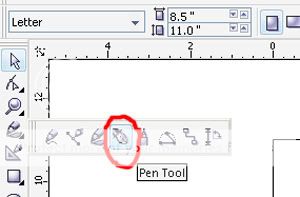
2. Buat satu lembar kelopak bunga di lembar kerja.
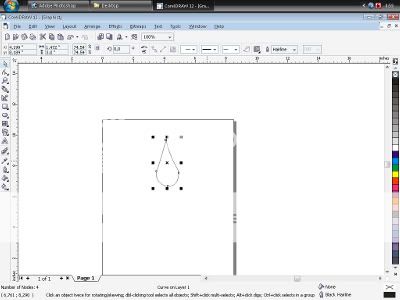
3. Klik Arrange>Transformation>Rotate
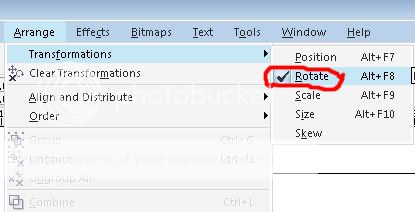
4. Atur Angle sesuai kebutuhan (untuk contoh kita pakai 45 derajat saja), atur juga agar sumbu berada tepat di bawah.
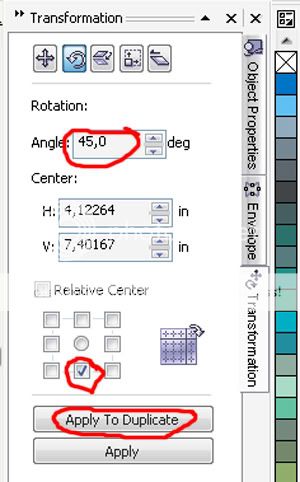
5. Klik Apply To Duplicate, maka gambar kita akan menjadi seperti berikut:

6. Teruskan klik Apply To Duplicate hingga membentuk satu bunga penuh.

7. Beri warna dengan efek gradasi dengan menekan F11 pada keyboard. Atur sesuai keinginan.

8. Agar lebih realistis, pindah beberapa bagian bunga yang tertutup ke atas. Caranya pilih bagian bunga yang akan dipindah>klik kanan>Order>To Front. Hilangkan juga garis tepi/outline dengan klik kanan pada tanda silang di palet warna sebelah kanan.

9. Buat lingkaran di tengah bunga dengan efek warna gradasi radial hingga menjadi seperti berikut:

10. Untuk membuat lebih semarak buat daun melingkar dengan cara yang sama dengan cara di atas.

11. Letakkan di tengah bunga dan pindah ke belakang objek bunga dengan memanfaatkan Klik kanan>Order>To Back.

12. Dengan menggunakan Pen Tool, efek warna, dan sedikit sentuhan tulisan anda tentu bisa membuat bunga anda menjadi seperti ini:

Selamat mencoba, semoga berhasil dan semoga bisa lebih baik daripada contoh ini! (Mbah)








Terima kasih share nya.. sangat bermanfaat bagi pemula, menambah semangat.
BalasHapusWaduuh.. pokoknya kalau ngeliat orang yang sudah bisa atau sudah jadi semuanya gampang. tapi koq kalau mau belajar bentar-bentar mumet. stop dan stop lagi. tetap semangat!!
BalasHapusPostinganya bagus banget. memberikan semangat, good!!!
BalasHapus